Xbox 서비스 로그인 문제 해결
로그인에 문제를 일으킬 수 있는 몇 가지 일반적인 문제가 있습니다.
샌드박스 문제
샌드박스의 개념과 샌드박스가 Xbox 서비스와 어떤 관계가 있는지를 이해해야 합니다. Xbox 서비스 샌드박스 개요를 참조하세요.
샌드박스는 대리점 발매 이전에 콘텐츠 격리와 액세스 제어를 강제로 적용합니다. 개발 샌드박스 액세스 권한이 없는 사용자는 여러분의 타이틀과 관련된 작업을 읽거나 쓸 수 없습니다. 또한, 테스트를 위해 여러 샌드박스에 서비스 구성을 변형하여 퍼블리싱할 수도 있습니다.
샌드박스와 관련하여 주의해야 할 사항을 아래에 설명하였습니다.
개발자 계정이 런타임 액세스를 위해 적절한 샌드박스에 액세스하지 못함
개발 중인 타이틀에 로그인하려면 테스트 계정(개발 계정이라고도 함) 또는 인증된 개발자 계정을 사용해야 합니다.
- 이 계정들 중 하나로 로그인을 시도하고 있는지 확인하세요.
- 테스트 계정은 파트너 센터에서 생성합니다.
- 파트너 센터(https://partner.microsoft.com/xboxconfig/TestAccounts/)에서 Xbox 서비스 관련 개발자 계정을 인증할 수 있습니다.
- 그 계정이 여러분의 타이틀이 퍼블리싱되는 샌드박스에 대해 액세스 권한을 갖고 있는지 확인하세요.
- 여러분이 파트너 센터에서 생성하는 테스트 계정은 그것을 생성한 파트너 센터 계정의 권한을 상속받습니다.
장치가 올바른 샌드박스에 있지 않음
개발에 사용하고 있는 장치가 개발 샌드박스로 설정되어 있어야 합니다. Xbox One(이상)에서는 Xbox One Manager를 사용하여 샌드박스를 설정합니다.
Windows 10 데스크톱의 경우 Xbox SDK 설치의 Tools 디렉터리에 있는 SwitchSandbox.cmd 스크립트를 사용합니다.
타이틀의 서비스 구성이 올바른 개발 샌드박스에 퍼블리싱되지 않음
타이틀의 서비스 구성이 개발 샌드박스에 퍼블리싱되도록 하세요.
해당 타이틀이 동일한 샌드박스에 게시되지 않는 한 해당 타이틀에 대해 지정된 개발 샌드박스에서 Xbox 네트워크(Xbox Live라고도 함)에 로그인할 수 없습니다.
동일한 샌드박스에 타이틀을 게시하려면 "샌드박스 설정" 문서의 샌드박스 ID 섹션을 참조하세요.
파트너 센터 구성을 샌드박스에 게시하려면 파트너 센터의 Xbox 서비스 구성 페이지로 이동하여 테스트 버튼을 선택합니다.
ID가 잘못 구성됨
게임을 구성하려면 ID의 여러 가지 요소가 필요합니다.
주의해야 할 사항은 다음과 같습니다.
- 파트너 센터에 앱 ID가 올바로 입력되었는지 확인하세요.
- 파트너 센터에 PFN이 올바로 입력되었는지 확인하세요.
- appxmanifest의 "패키지 ID"가 올바른지 확인하세요. 이것은 파트너 센터에서 앱 ID 섹션에 "패키지/ID/이름"으로 표시됩니다.
타이틀 ID 또는 SCID가 올바로 구성되지 않음
XDK 및 GDK 타이틀의 경우 이러한 값은 package.appxmanifest에서 설정됩니다.
오류 코드에 따른 디버그
아래는 로그인 시 나타날 수 있는 오류 코드의 일부와 이들 오류를 디버깅하기 위해 취할 수 있는 단계들입니다. 오류 코드는 다음과 같이 나타납니다.
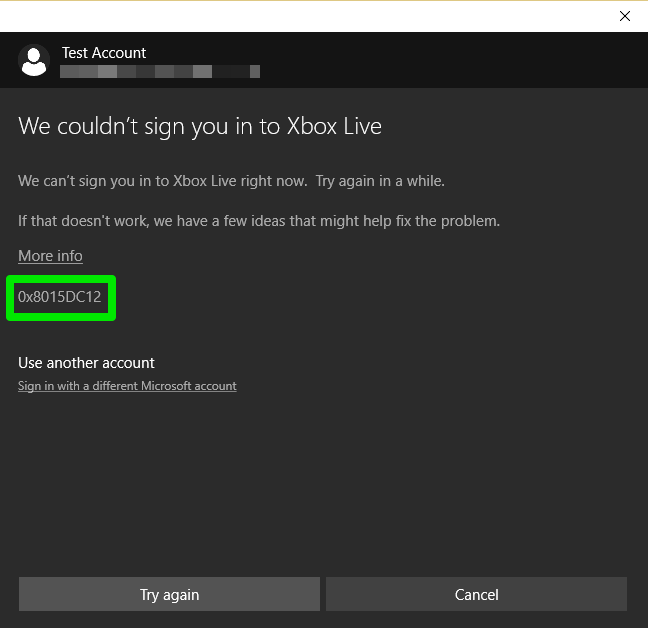
0x80860003 애플리케이션이 비활성화되었거나 잘못 구성됨
PFX 파일을 삭제해보세요.
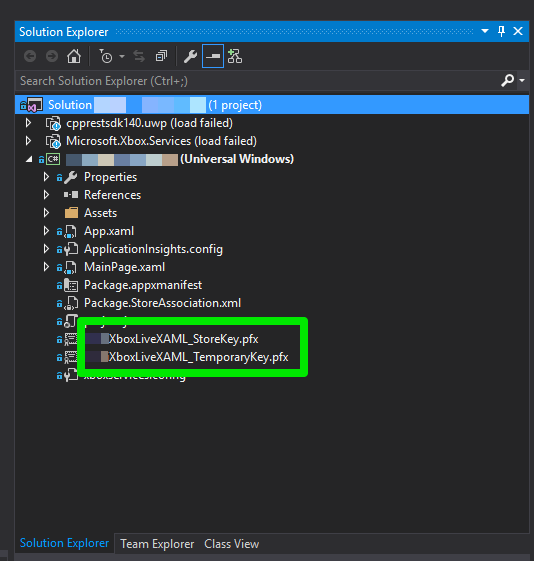
Partner Center에서 앱을 프로비저닝할 때 사용한 Microsoft 계정으로 Visual Studio에 로그인하지 않을 경우, Visual Studio는 개인 Microsoft 계정이나 도메인 계정에 따라 서명 pfx 파일을 자동으로 생성합니다. appx 패키지를 빌드할 때 Visual Studio는 이렇게 자동으로 생성된 pfx를 이용하여 패키지에 서명하고
package.appxmanifest에서 패키지 ID의 “게시자” 부분을 변경합니다. 그 결과, 이렇게 생성된 비트(특히appxmanifest.xml)는 여러분이 사용하려는 것과는 다른 패키지 ID를 갖게 됩니다.package.appxmanifest가 파트너 센터에 있는 타이틀과 동일한 애플리케이션 ID로 설정되어 있는지 다시 확인하세요. 아래의 스크린샷처럼 프로젝트를 마우스 오른쪽 버튼으로 클릭한 후 Store >Store와 앱 연결...을 선택하거나 직접package.appxmanifest을(를) 편집할 수 있습니다.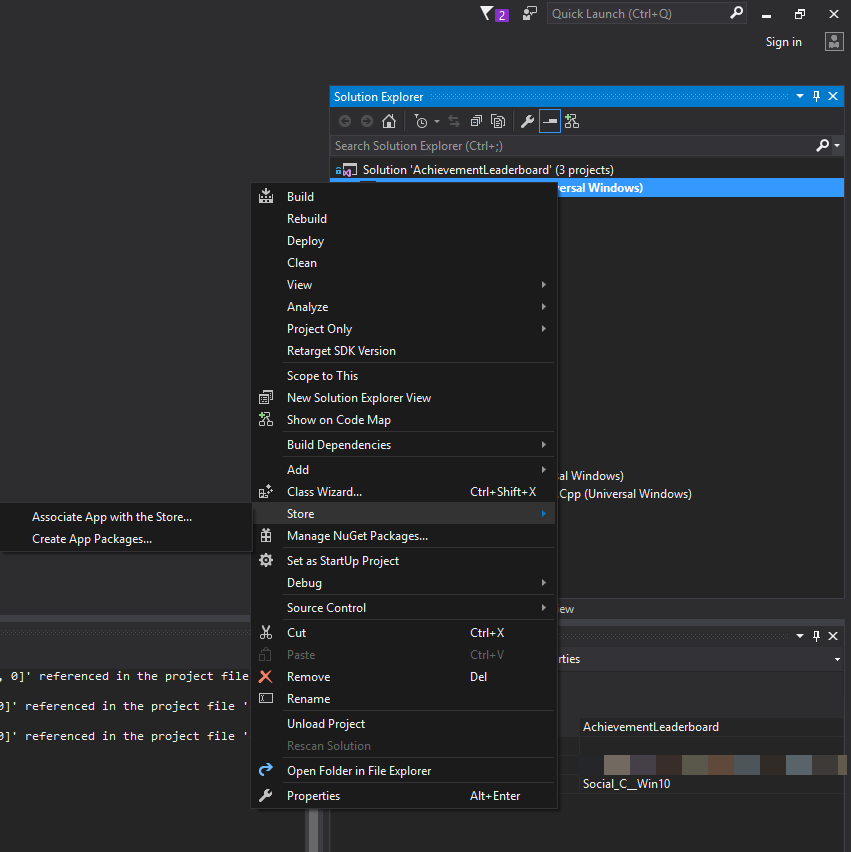
0x8015DC12 콘텐츠 격리 오류
이 오류는 장치나 사용자가 지정된 타이틀에 대해 액세스 권한이 없음을 의미합니다.
테스트 계정을 사용하여 로그인을 시도하고 있지 않거나 테스트 계정이 여러분이 로그인한 것과 동일한 샌드박스에 대해 액세스 권한이 없음을 의미할 수도 있을 것입니다. Xbox 서비스 테스트 계정에서 테스트 계정 만들기에 대한 지침을 다시 확인하세요. 필요하다면 해당 샌드박스에 대한 액세스 권한이 있는 새 테스트 계정을 만드세요.
Windows 10에서 기존 계정을 제거해야 할 수도 있는데, [시작 메뉴]에서 [설정]으로 이동한 후 [계정]으로 이동하여 이 작업을 수행할 수 있습니다.
타이틀이 여러분이 사용하려고 하는 샌드박스에 퍼블리싱되었는지 다시 확인하세요. 샌드박스 설정의 샌드박스 ID 섹션을 참조하세요.
0x87DD000E 타이틀이 인증되지 않음
장치가 적절한 개발 샌드박스에 설정되어 있고 사용자가 그 샌드박스에 대해 액세스 권한이 있는지 다시 확인하세요.
위에서 설명한 대로 파트너 센터 바인딩 및 앱 ID 설정을 확인합니다.
여기서 설명하지 않는 오류가 발생하는 경우, xbox::services::xbox_live_error_code 문서에 있는 오류 목록을 참조하여 오류 코드에 대한 더 자세한 정보를 확인하세요.
XSAPI에서 errors.h를 참조해도 됩니다.
타이틀로 로그인할 수 없는 경우 포럼에 지원 스레드를 게시하거나 계정 관리자에게 문의하세요.